Como testar modelos de e-mail WooCommerce: 3 maneiras fáceis!
Publicados: 2020-07-11O WooCommerce não oferece uma opção para testar seus modelos de e-mail. Mas isso não significa que você não pode fazê-lo. Neste guia, mostraremos 3 métodos para testar facilmente os modelos de e-mail WooCommerce .
Por que você deve testar modelos de e-mail no WooCommerce?
Os e-mails são o principal meio de comunicação para as lojas de comércio eletrônico. Os tipos de e-mail mais importantes para negócios online são os e- mails transacionais . São comunicações individuais relacionadas a uma transação comercial ou à conta do usuário. Por exemplo, e-mails de confirmação de pedidos, notificações de produtos, redefinição de senhas e assim por diante.
Os benefícios que você obtém do uso eficaz de seus e-mails de transação são imensos. Estudos sugerem que os emails transacionais podem aumentar sua receita em quase 33%. Não é à toa que quase 70% das empresas personalizam seus emails transacionais. E a melhor maneira de personalizar seus e-mails é configurando seus modelos de e-mail.
É por isso que os plugins de e-mail WooCommerce são tão populares hoje em dia. Além disso, um dos aspectos mais importantes dos emails é a clareza. Portanto, ao enviar e-mails, você deseja garantir que tudo, desde os detalhes do pedido até as informações de cobrança e as informações de envio, seja mostrado claramente ao usuário. É por isso que configurar seus modelos de e-mail WooCommerce é uma obrigação.
Isso permitirá que você verifique o conteúdo e veja seus e-mails antes de enviá-los aos seus clientes. O problema é que, por padrão, o WooCommerce não oferece a opção de testar seus e-mails. Portanto, neste tutorial, mostraremos duas maneiras diferentes de testar seus modelos de e-mail WooCommerce.
Como testar modelos de e-mail WooCommerce
Existem várias maneiras de testar seus modelos de e-mail no WooCommerce :
- Crie um pedido fictício no painel de administração
- Editar um pedido existente
- Com um plug-in
Você também pode desenvolver um script personalizado, mas considerando o quão fácil e eficaz são essas outras 2 alternativas, criar um script não seria o melhor uso do seu tempo. Dito isso, vamos dar uma olhada em cada método.
1) Teste os modelos de e-mail manualmente criando um pedido fictício
A maneira manual de testar seus modelos de e-mail do WooCommerce é fazer um pedido fictício e enviá-lo para sua conta de e-mail. Em seguida, você verifica a aparência do e-mail e decide quais alterações deseja fazer. Para testar seus modelos de e-mail, vamos começar fazendo um pedido fictício.
Passe o mouse sobre WooCommerce na barra lateral do administrador e clique em Pedidos. Em seguida, usando a lista de pedidos, escolha qualquer pedido concluído. Isso abrirá o editor para esse pedido específico.
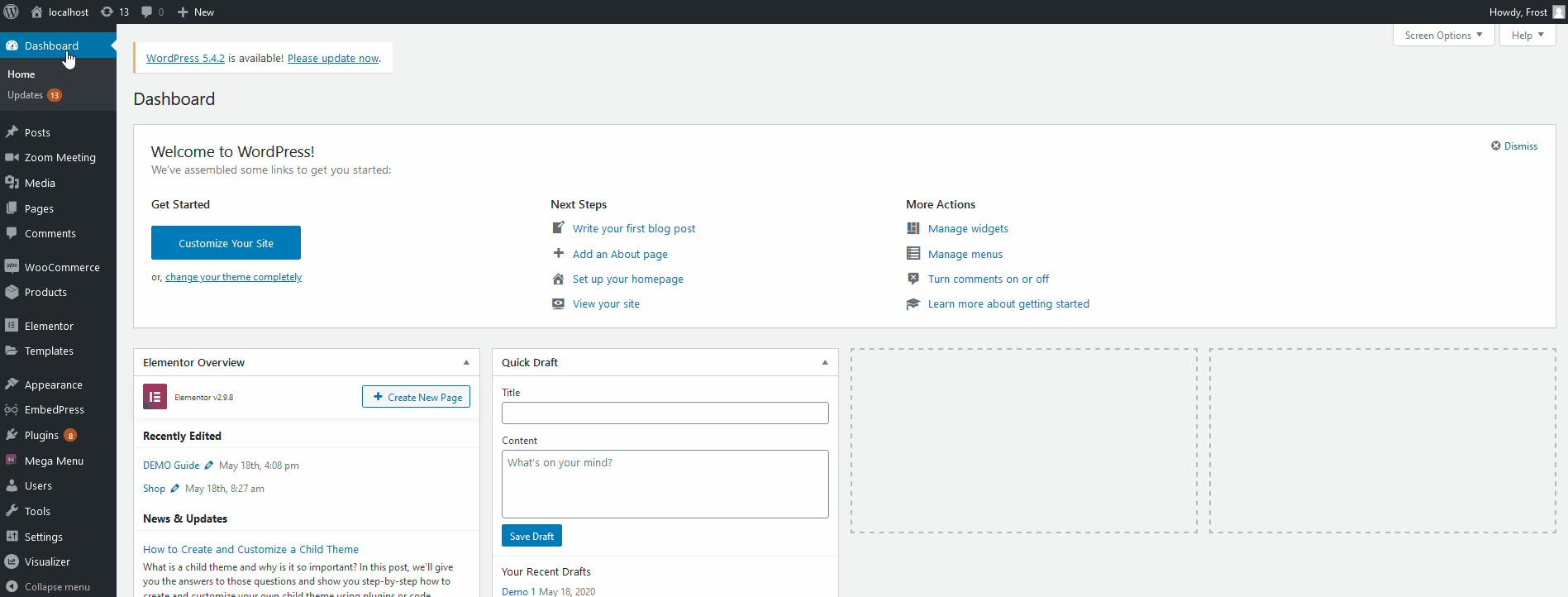 Em seguida, edite-o para que ele envie o pedido para o seu e-mail. Você também pode optar por criar um pedido de demonstração com seu e-mail de teste. Agora, na barra lateral direita, em Ações do pedido, clique no menu suspenso e clique em Reenviar notificação de novo pedido . Em seguida, pressione o botão de seta ao lado dele.
Em seguida, edite-o para que ele envie o pedido para o seu e-mail. Você também pode optar por criar um pedido de demonstração com seu e-mail de teste. Agora, na barra lateral direita, em Ações do pedido, clique no menu suspenso e clique em Reenviar notificação de novo pedido . Em seguida, pressione o botão de seta ao lado dele.
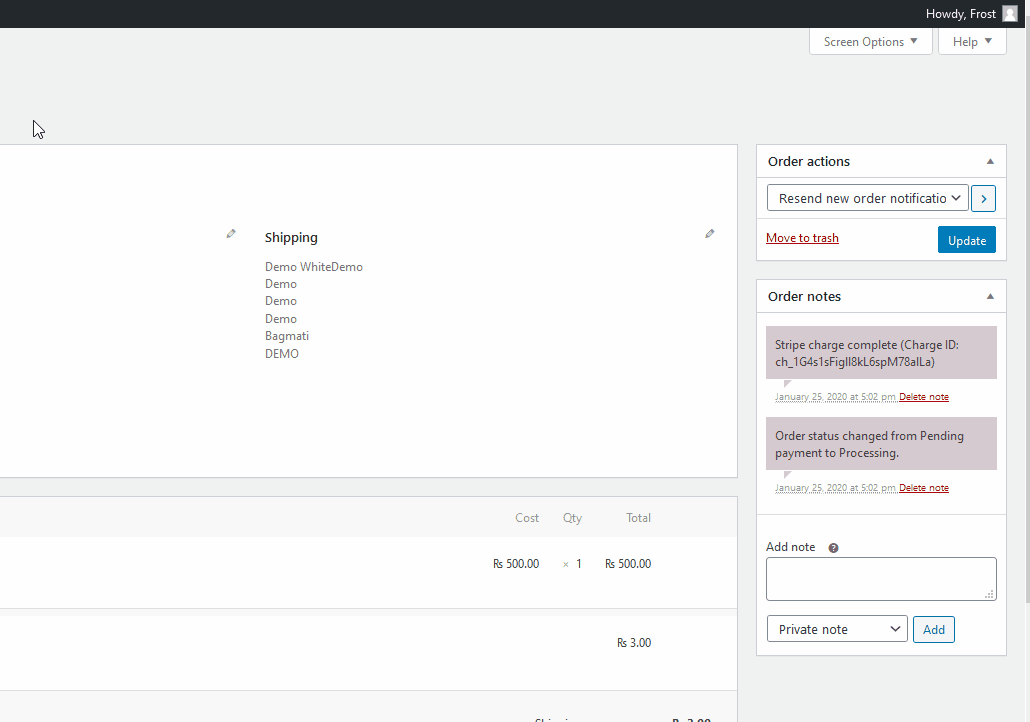 Isso deve enviar um modelo de e-mail de teste para que você possa verificar como as informações são exibidas para seus destinatários de e-mail.
Isso deve enviar um modelo de e-mail de teste para que você possa verificar como as informações são exibidas para seus destinatários de e-mail.
Prós e contras
A principal vantagem deste método é que é muito fácil de testar e não necessita de nenhuma ferramenta extra. Além disso, permite que você verifique os ganchos ou eventos adicionais anexados aos seus modelos de e-mail e veja se eles funcionam perfeitamente ou não.
No entanto, também tem algumas desvantagens. Por um lado, toda vez que você quiser verificar seu modelo, você precisa enviar um e-mail e ver como ele fica. Isso pode ser um pouco inconveniente se você precisar ajustar várias coisas. Não seria melhor se você pudesse testar os e-mails de modelo do WooCommerce no painel do WooCommerce? Isso é possível com um plugin, como veremos mais adiante.
2) Edite um pedido existente
Se você não deseja criar um pedido fictício, pode testar o modelo de e-mail no WooCommerce editando um pedido existente. Para fazer isso, você pode usar o modelo de e-mail Novo Pedido .
Para fazer isso, no seu painel de administração, vá para WooCommerce > Configurações > Configurações de e-mail e abra o e-mail Novo pedido .
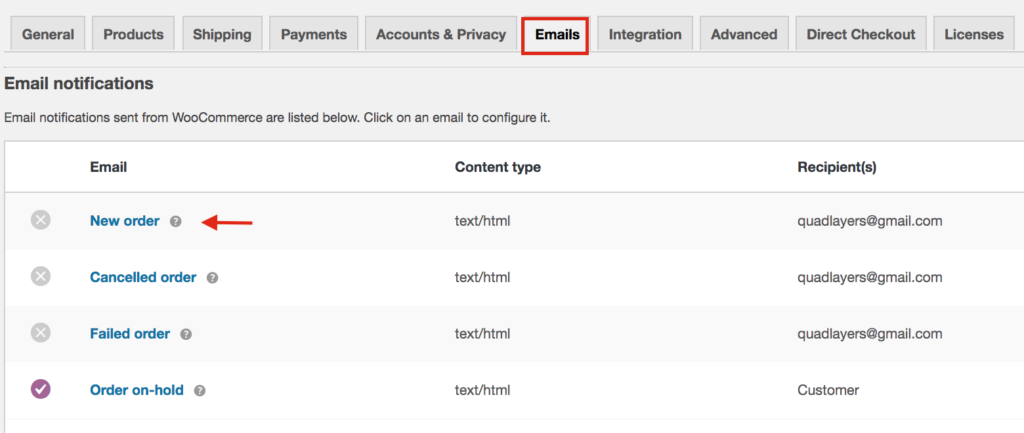
Em seguida, no campo Destinatário(s), digite os endereços de e-mail nos quais deseja receber o modelo de e-mail. Certifique-se de que a opção “Ativar esta notificação por e-mail” esteja habilitada e pressione Salvar alterações . Então, agora, o WooCommerce enviará o modelo de Novo Pedido para o endereço de e-mail que você digitou no campo Destinatário.
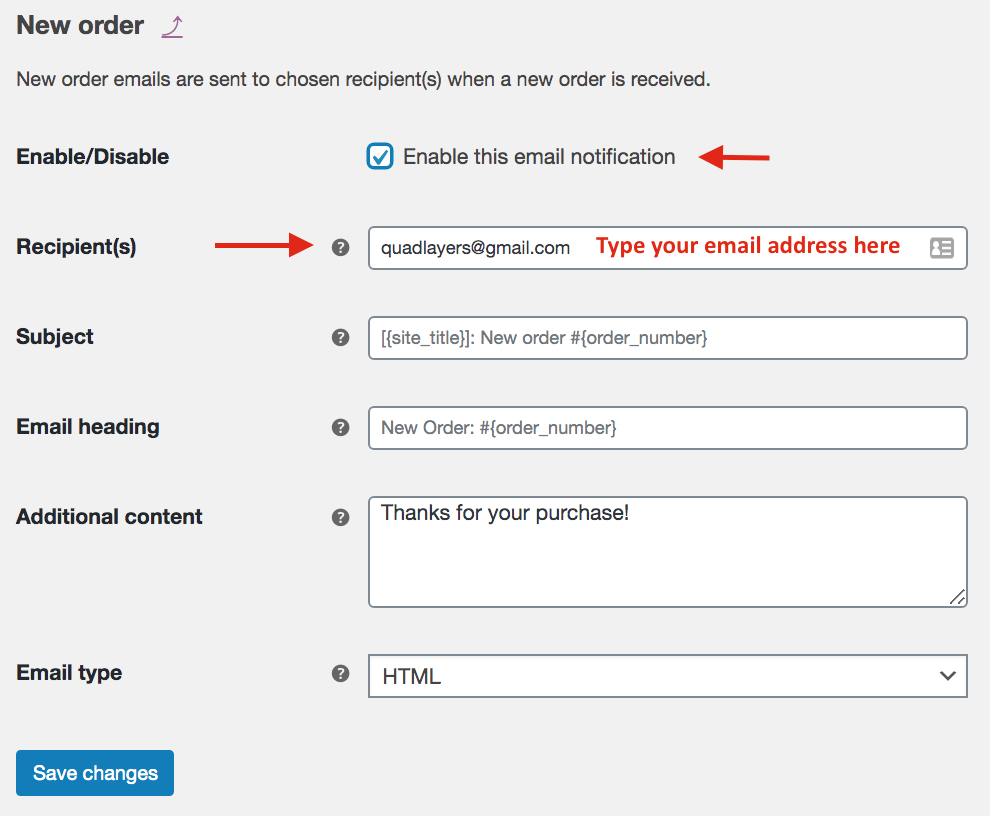
Depois disso, vá para WooCommerce > Pedidos e clique em qualquer pedido para editá-lo.
No lado direito, em Ações do pedido, selecione Reenviar notificação de novo pedido no menu suspenso e pressione a seta à direita.
 Depois disso, você deve receber o novo modelo de e-mail de pedido no endereço de e-mail selecionado.
Depois disso, você deve receber o novo modelo de e-mail de pedido no endereço de e-mail selecionado.

Depois de verificar o modelo, lembre-se de voltar às configurações de e-mail do WooCommerce e alterar o endereço de e-mail que você acabou de modificar.
3) Modelos de teste usando plugins
Se você não deseja enviar e-mails fictícios, pode visualizar seus modelos de e-mail WooCommerce com um plug-in dedicado . Existem algumas ferramentas que você pode usar, mas a melhor delas é Preview E-Mails for WooCommerce . Este plugin é muito fácil de usar e vem com pequenas adições à interface do usuário que facilitam a verificação de modelos de e-mail. Vamos em frente e confira como usar este complemento para testar seus modelos de e-mail no WooCommerce.
1) Instale o Plugin
Primeiro, instale o plug-in acessando Plugins> Adicionar novo no painel de administração do WordPress. Em seguida, use a barra de pesquisa no canto superior direito para pesquisar E-mails de visualização para WooCommerce . Clique no botão Instalar e, em seguida, ative-o. 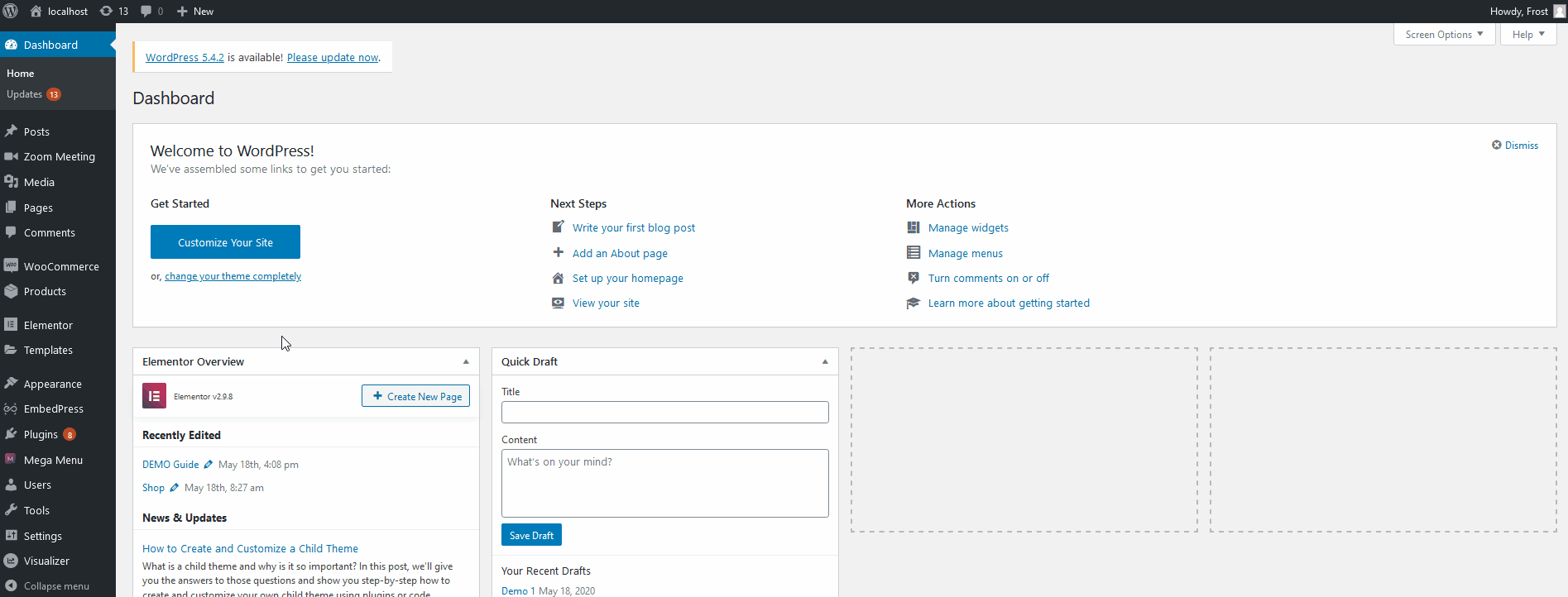
Depois de instalar o plug-in, passe o mouse sobre WooCommerce na barra lateral do seu Dashboard . Em seguida, clique em Preview Emails para abrir a interface do plugin.
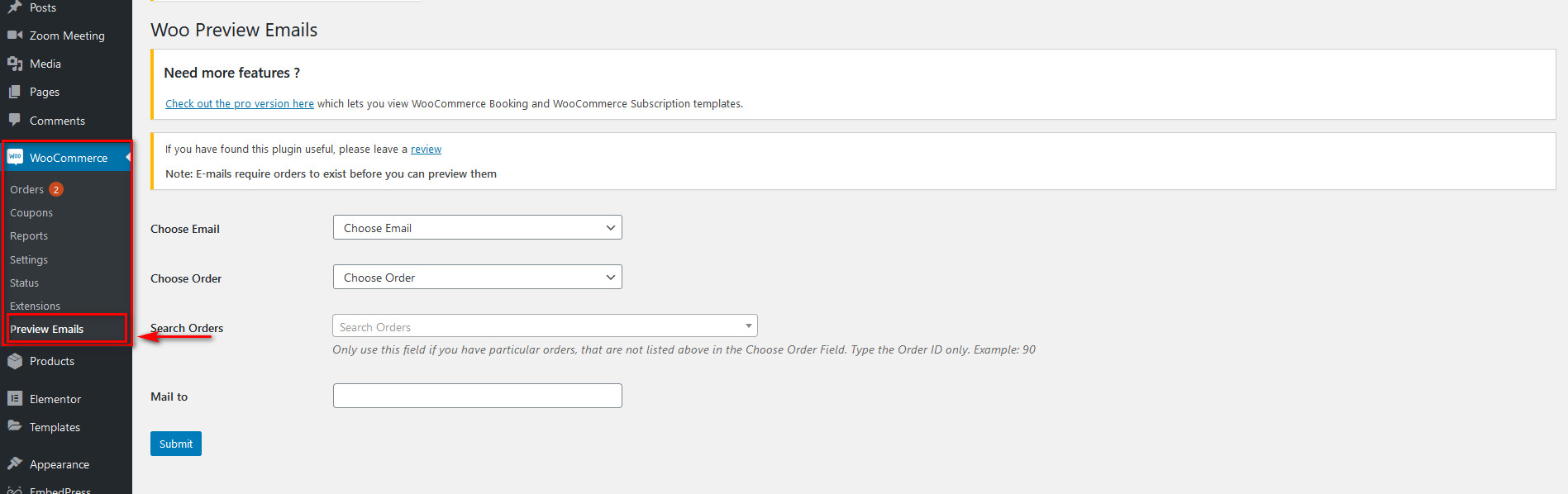
Agora, para visualizar seus e-mails, selecione o tipo de e-mail que deseja visualizar usando a opção Escolher E -mail. Em seguida, selecione qual pedido você deseja visualizar no menu suspenso Escolher pedido . Se o seu pedido não aparecer nesta lista, você pode usar a opção Pesquisar Pedidos abaixo dele para pesquisar por ID do pedido. Depois disso, escolha o e-mail para o qual deseja que o e-mail de visualização seja enviado. Este e-mail será o destinatário do e-mail de visualização.
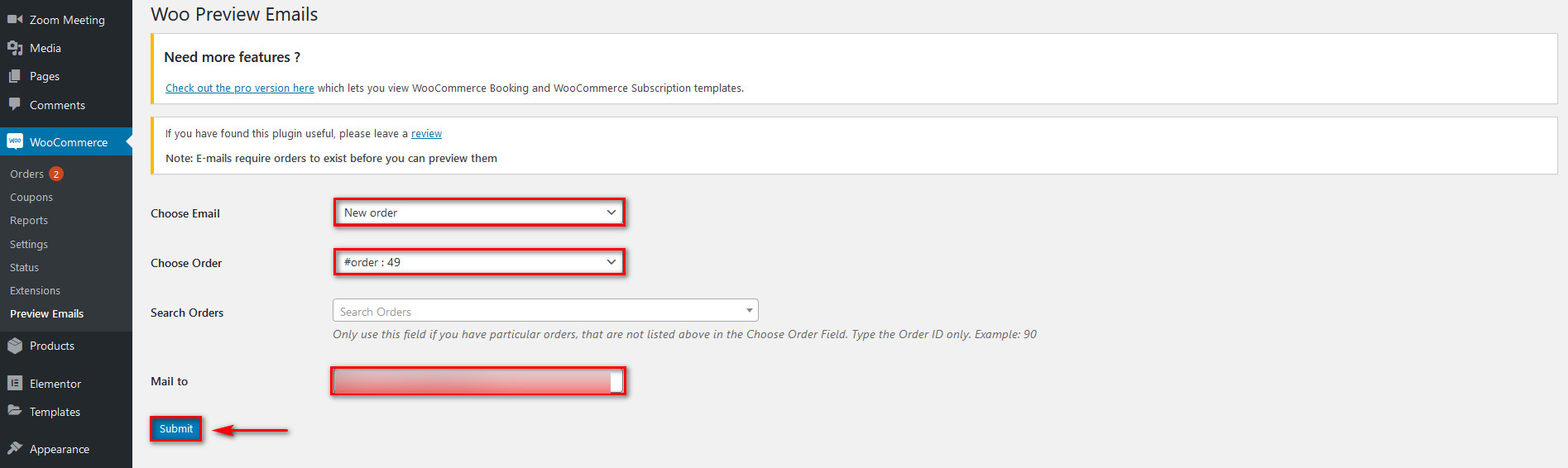
Depois de preencher os detalhes, clique em Enviar e você verá uma prévia do seu e-mail WooCommerce.
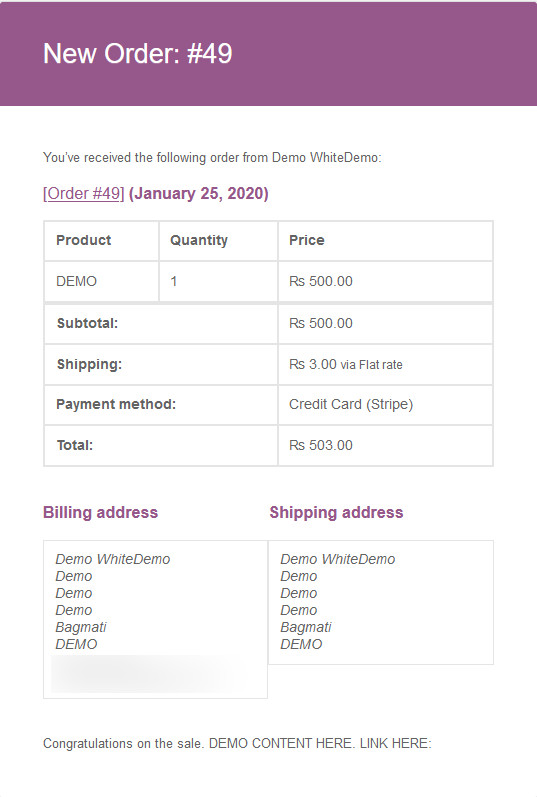 É isso! Agora você pode visualizar facilmente seus modelos de e-mail WooCommerce sem etapas extras.
É isso! Agora você pode visualizar facilmente seus modelos de e-mail WooCommerce sem etapas extras.
Verifique as configurações de e-mail do WooCommerce
Uma terceira maneira de testar seus modelos de e-mail no WooCommerce é verificar suas configurações de e-mail. Esta é uma verificação básica que leva apenas alguns segundos, mas que pode ajudar a evitar algumas dores de cabeça.
Para ter certeza de que você não desativou os e-mails transacionais, vá para WooCommerce > Configurações > E-mail e verifique se o e-mail que você deseja enviar tem a caixa de seleção “ Ativar esta notificação por e-mail ” marcada. Por exemplo, aqui você garante que está enviando o modelo de e-mail Novo Pedido quando os clientes fazem um pedido.
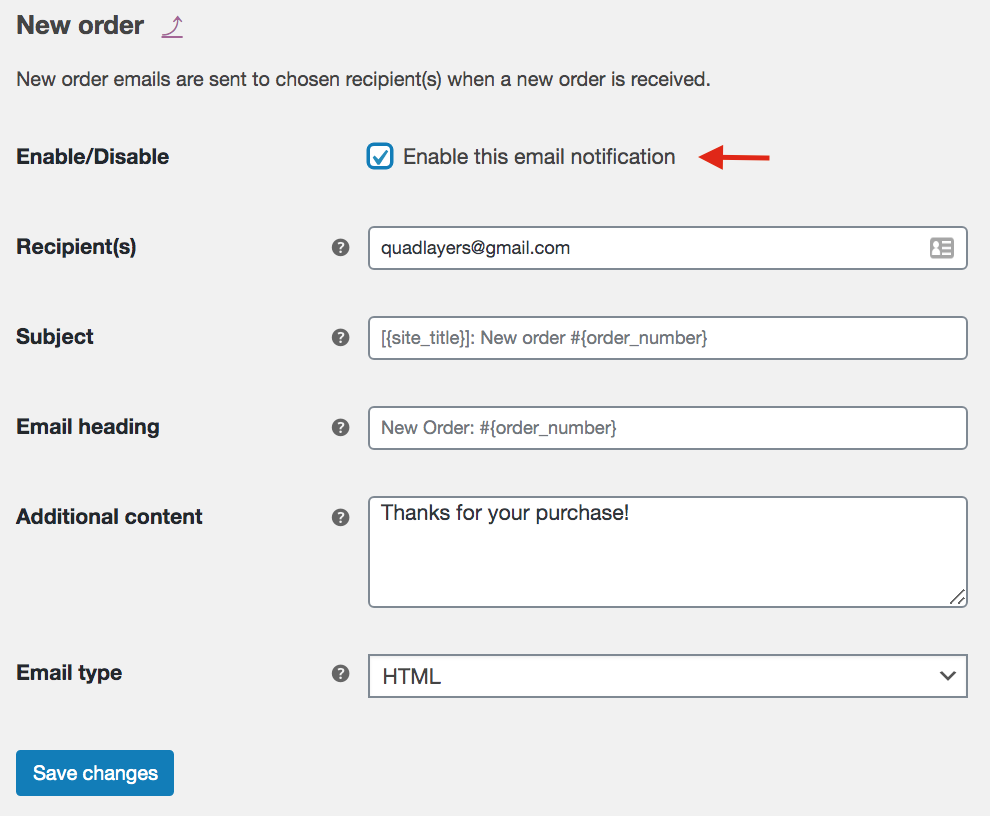
Bônus: Como adicionar vários destinatários de e-mail no WooCommerce
Outra maneira interessante de melhorar seus e-mails no WooCommerce é enviar seus e-mails para vários destinatários. Desta forma, pode enviar encomendas para diferentes departamentos ou áreas que os seus clientes possam ter para facilitar a sua vida e proporcionar-lhes uma melhor experiência de compra.
Existem 2 maneiras principais de adicionar vários destinatários de e-mail:
- Com plug-ins
- Programaticamente
Nesta seção, mostraremos como incluir destinatários usando um plug-in. Se você quiser uma explicação detalhada de cada método, confira este guia passo a passo.
Para isso, usaremos um plugin chamado WC Multiple Email Recipients . É uma ferramenta gratuita que permite adicionar até cinco endereços de e-mail aos seus e-mails.
- Primeiro, instale e ative o plugin
- Em seguida, vá para Configurações> WC Multiple Email Recipients e você verá 5 campos onde você pode inserir os IDs de e-mail para os quais deseja enviar os e-mails
- Verifique a lista de notificações e selecione as que deseja enviar para os vários destinatários que acabou de adicionar
- Salve as alterações e pronto!
Se você tiver habilidades de codificação, também poderá adicionar vários destinatários programaticamente. Requer um pouco mais de trabalho, mas dá-lhe mais flexibilidade. Para obter mais informações sobre isso, confira nosso guia sobre como adicionar vários destinatários de e-mail no WooCommerce.
Conclusão
E isso conclui nosso tutorial sobre como testar e visualizar modelos de e-mail WooCommerce . Isso é muito importante para aperfeiçoar seus e-mails transacionais e de pedidos. Então, qual método é melhor? Todos eles funcionam perfeitamente, mas considerando o quão eficaz e fácil de usar, recomendamos o uso do plug-in Preview E-Mails for WooCommerce . É gratuito e funciona sem problemas para essa finalidade. Além disso, você evita ter que criar pedidos fictícios e editar pedidos atuais.
Por fim, os e-mails do WooCommerce podem ajudá-lo a gerar mais leads e expandir seus negócios.
Para obter mais informações, confira nosso guia sobre como capturar e-mails no WooCommerce para saber como os e-mails podem fazer maravilhas para o sucesso da sua loja.
Qual método você tem usado? Você conhece alguma outra maneira de testar modelos de e-mail no WooCommerce? Deixe-nos saber na seção de comentários abaixo!
